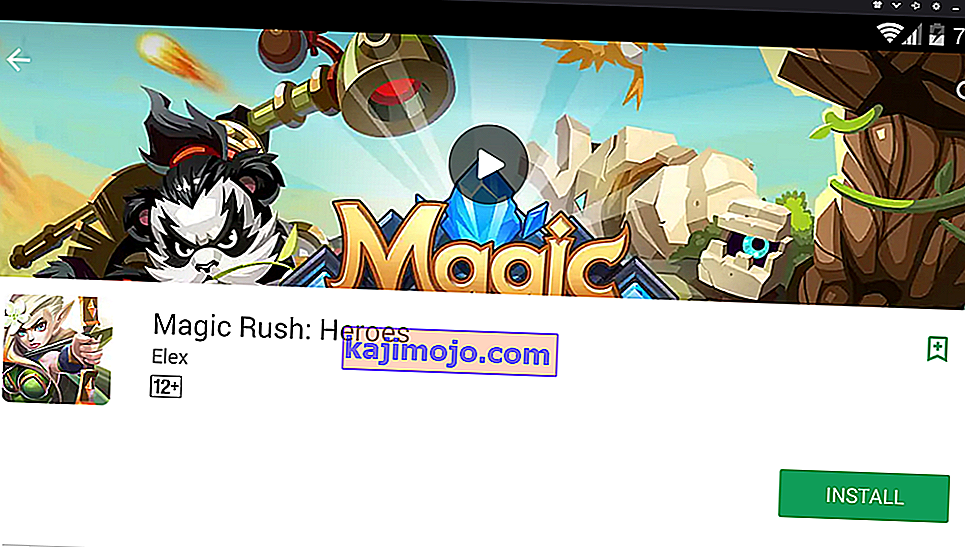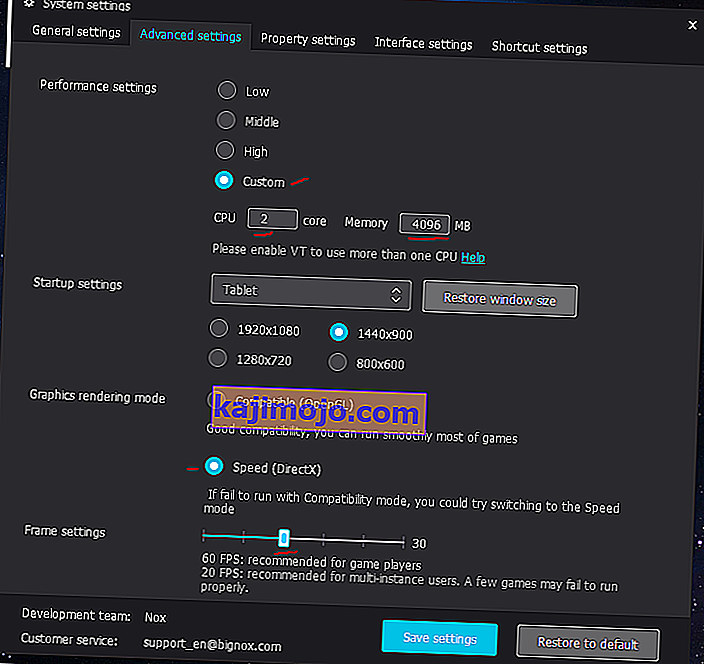NoxPlayer, PC için en popüler Android emülatörlerinden biridir - hızlıdır, kararlıdır ve Android oyuncuları düşünülerek geliştirilmiştir. Ne yazık ki hiçbir emülatör kusursuz değildir ve NoxPlayer çok kararlı ve verimli olabilirken, en sevdiğiniz Android oyunlarını PC'de oynarken çok daha iyi çalışmasını sağlamak için yapılması gereken birçok şey vardır.
Bu kılavuzda, NoxPlayer'dan en iyi şekilde yararlanmak için bazı genel sorun giderme ipuçlarını ve ayrıca performans ayarlamalarını gözden geçireceğiz.
NoxPlayer Google Play "Cihazınız Android'deki bu sürümle uyumlu değil" sorununu düzeltin
- NoxPlayer, Google Play mağazası önceden yüklenmiş olarak gelir, ancak birçok kullanıcı, Google Play'in uygulamaları indirmeye çalışırken "cihaz uyumlu değil" mesajını verdiği bir sorunu bildirir. Burada birkaç geçici çözüm var.
- Önerilen ilk çözüm, Google Play hizmetinin farklı bir sürümünü indirip yüklemektir.
- Bu web sitesine gidin ve Google Play'in 20 Haziran 2016'da yayınlanan x86 sürümünü indirin (aşağıda gösterildiği gibi). APK dosyasını bilgisayarınızda bir yere kaydedin.
- Şimdi NoxPlayer'da, Sistem Ayarları> Genel'e gidin> Kök modunu etkinleştirin, ardından Değişiklikleri Kaydet ve NoxPlayer'ın yeniden başlamasına izin verin.
- Ardından, NoxPlayer'ın Dosya Yöneticisi> Sistem> Priv-app'a gidin ve ardından " GmsCore.apk" adlı dosyayı bulun . Bu dosyaya uzun basın ve silin.
- Şimdi Google Play APK dosyasını bilgisayarınızdan NoxPlayer penceresine sürükleyin - bu yeni Google Play APK dosyasını otomatik olarak yüklemeye başlamalıdır.
- NoxPlayer'ı yeniden başlatmayı deneyin ve artık uygulamaları Google Play mağazasından normal şekilde indirebilmelisiniz.
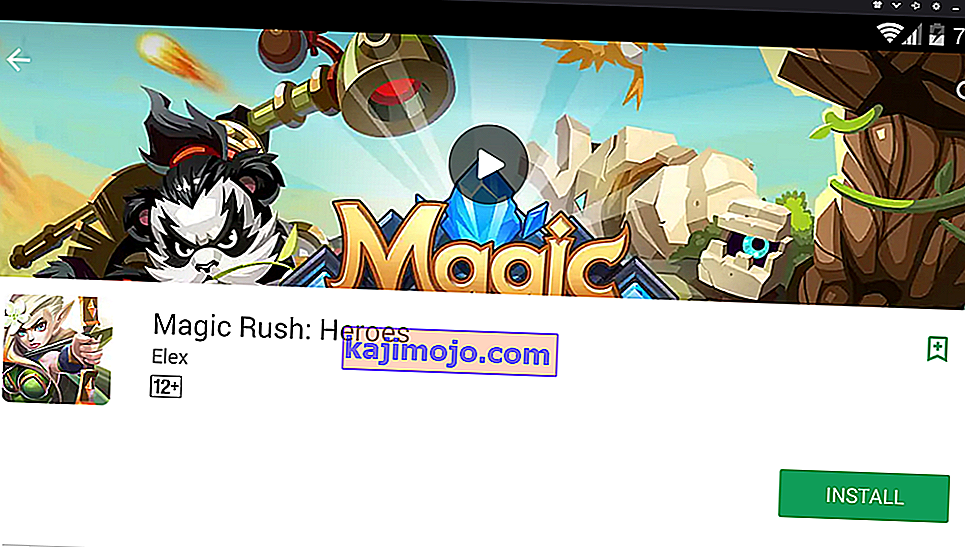
- Bu işe yaramadıysa, NoxPlayer'ın taklit ettiği cihazı değiştirmeyi deneyebiliriz .
- NoxPlayer'ın Sistem Ayarları> Mülk Ayarları> Cep telefonu modeli'ne gidin. Öykünme için farklı "telefon modellerini" denemek için açılır menüyü kullanın - varsayılan telefon modeli Galaxy S7 olan Samsung SM-G930K'dır. Öykünme için şu diğer telefon modellerini deneyebilirsiniz:
- SM-N950F: Galaxy Note 8 ( Avustralya / Avrupa bölgesi)
- SM-N9005: Galaxy Note 3
- SM-G955N: Galaxy S8 Plus
- SM-N950W: Galaxy Note 8 ( Kanada bölgesi)
- SM-N935F: Galaxy Note FE
- SM-G925F: Galaxy S6 Edge
- Huawei MLA-AL10: Huawei Nova Plus
- Huawei ALP-AL00: Huawei Mate 10
- Huawei MLA-L12: Huawei Nova Plus İkili
Açılır menüde bir sürü başka cihaz var, ancak çoğunlukla Samsung cihazları - sadece farklı olanları deneyin ve Google Play mağazasını sizin için düzeltip düzeltmediğine bakın.
Uygulamaları Google Play mağazasından hala düzgün bir şekilde indiremiyorsanız, olası suçlu Android sürümü gereksinimidir - taklit ettiğiniz cihaza rağmen, NoxPlayer kendisi Android 4+ KitKat kullanıyor. Bu nedenle, uygulama daha yüksek bir Android sürümü gerektiriyorsa, onu Google Store'dan indiremezsiniz. ApkPure gibi alternatif bir uygulama havuzunu deneyebilir ve APK dosyalarını doğrudan bilgisayarınıza indirip yüklemek için NoxPlayer penceresine sürükleyebilirsiniz.
NoxPlayer, oyunlar sırasında takılıyor ve takılıyor
Pekala, işte emülasyonla ilgili şey - özellikle CPU ve RAM bağımlıdır (VRAM, çok fazla değil). Modern akıllı telefonlar, sekiz çekirdekli işlemcilerle ve ortalama olarak 4B - 6GB arasında RAM ile donatılıyor. Ve PC'ler çok daha güçlü olabilirken, kendi başına ekstra emülasyon işleme için biraz boşluk bırakmanız gerekir.
Yine de güçlü bir PC'niz varsa (dört çekirdekli CPU ve en az 8 GB RAM), ince ayar yapmanız gereken birkaç şey var.
- NoxPlayer'ın Sistem Ayarları> Gelişmiş Ayarlar> Performans Ayarları'na gidin.
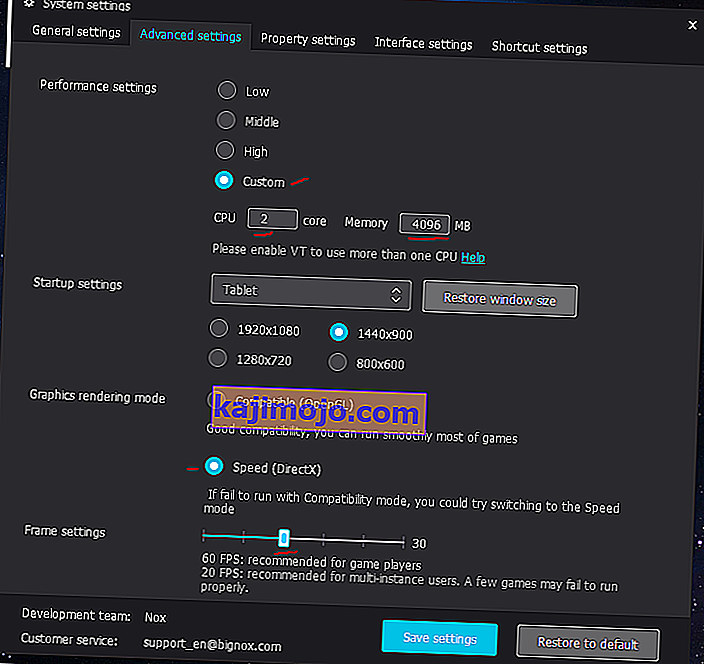
- "Özel" sekmesine tıklayın ve CPU ve Belleği PC'nizin yapabileceklerine ayarlayın. Tipik olarak, bilgisayarınızın CPU ve RAM kaynaklarının en az yarısını NoxPlayer'a ayırmak istersiniz. NoxPlayer'a ayrılmış 4 CPU çekirdeği ve 4096 MB RAM, en az 8GB RAM'e sahipseniz ve NoxPlayer'ı çalıştırırken diğer tüm programları kapatırsanız yeterince iyi olmalıdır.
- Karşılaşacağınız Ancak, ses kekeme oyun sırasında veya FPS mikro kekeme, sen Nedense 2'ye 4 çekirdekten NoxPlayer düşürücü deneyebilirsiniz, birçok kullanıcı bu markaları kekeme kaybolur ses bildirmektedir - yine bu harkens tam tahsis etmek için geri yarım arasında Kaynaklarınızı NoxPlayer'a.
- Sen yok NoxPlayer için RAM tüm ayırmak istediğiniz - sen sadece tipik bir Android cihazı ne olurdu taklit etmek istiyorum. Eğer tahsis ederse tüm tipik 2GB üzerinde para cezası çalıştırmak Android sistemi ve çoğu Android oyunlar - - 3GB RAM RAM, tam bir atık olacaktır.
- Ardından, "Grafik oluşturma modunda" Uyumlu (OpenGL) Hıza (DirectX) geçmeyi deneyebilirsiniz. DirectX modu , özellikle Intel yerine bir AMD işlemci kullanıyorsanız daha hızlı olmalıdır .
- Son olarak, çerçeve ayarlarını sınırlandırmaya çalışın - birçok Android oyunu 60FPS yerine 30FPS'de çalışır, bu nedenle NoxPlayer'ı 60FPS'de bırakmak aslında performansınıza zarar verebilir.
NoxPlayer için Klavye Kontrollerini Ayarlama
NoxPlayer, tuş basışlarını ekranda herhangi bir yere eşlemenizi sağlayan yerleşik bir klavye ve fare düğmesi düzenleyicisine sahiptir. Bu, Mobile Legends, Arena of Valor ve PubG gibi Android MOBA'ları ve FPS oyunlarını oynamayı özellikle kolaylaştırır.
Örnek olarak Arena of Valor'u kullanarak bu düğmelerin nasıl olduğunu size hızlı bir şekilde göstereceğim.

- Öncelikle, seçtiğiniz oyun uygulamasını başlatmak isteyeceksiniz - bu, klavye düğmelerinizi düzenlerken ve oyunu oynarken kolayca test edebilmeniz içindir. NoxPlayer'ı pencere modunda tutun, böylece NoxPlayer'ın sağ tarafındaki menü paneline kolayca erişebiliriz.
- Aşağıdaki resimde kırmızı daire içine alınmış Klavye Düzeni düğmesini tıklayın.
- Şimdi soldaki paneli kullanarak çeşitli türde düğmeler oluşturun ve bunları normalde bir Android dokunmatik ekranda basacağınız yere sürükleyin.
- Klavye düzeninize bir ad verin ve kaydedin.